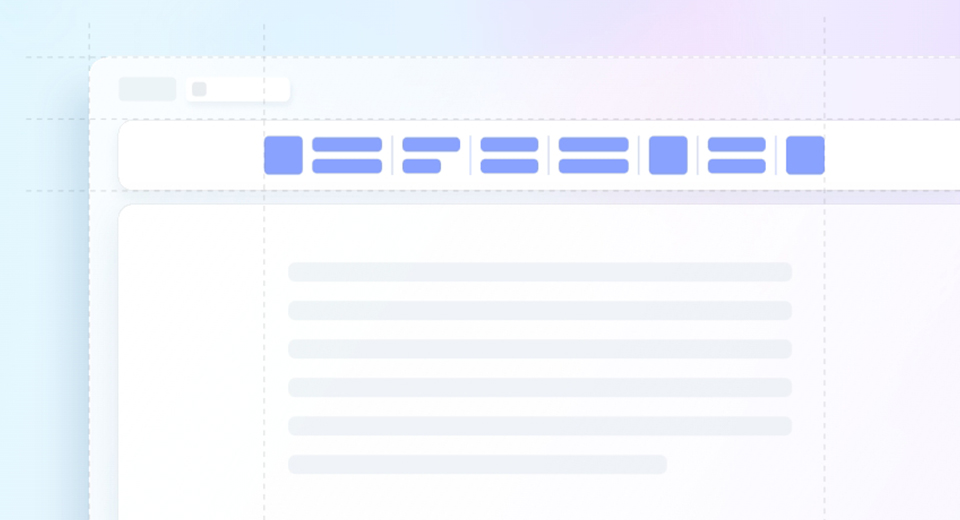
```html
在现代办公中,Excel文件是我们处理数据和分析的重要工具。然而,有时我们需要将这些数据以更为专业的方式呈现,例如转换成PDF格式。你是否也曾因为不知道如何将Excel转为PDF而感到困惑?别担心!下面的步骤将带你轻松解决这个问题,让你的文档更加完美。
Excel提供了直接将工作簿保存为PDF格式的功能。
- 打开需要转换的Excel文件。
- 点击“文件”菜单。
- 选择“导出”选项。
- 点击“创建PDF/XPS文档”。
- 选择保存位置,并点击“发布”。
这样,你的Excel文件就成功转换为PDF格式啦!
方法二:使用打印功能
通过打印对话框,你也可以将Excel文件转换为PDF。
- 打开Excel文件。
- 点击“文件”菜单,选择“打印”。
- 在打印机选项中选择“Microsoft Print to PDF”。
- 点击“打印”按钮,选择保存路径,完成后即得到PDF文件。
这个方法简便又高效,无需额外软件!
方法三:使用在线转换工具
如果你不想安装任何软件,可以使用各种在线转换工具。
- 打开你的浏览器,搜索“Excel转PDF在线转换”。
- 选择一个可信赖的网站,例如“小PDF”或“ILovePDF”。
- 上传你的Excel文件,点击“转换”按钮。
- 下载转换后的PDF文件。
在线工具方便快捷,非常适合偶尔使用的用户!
方法四:使用PDF转换软件
如果你经常需要转换文件,可以考虑使用专门的PDF转换软件。
- 下载并安装PDF转换软件(如Adobe Acrobat)。
- 打开软件并选择“转换文件”功能。
- 上传你的Excel文件,选择输出为PDF格式。
- 点击“转换”按钮,获取PDF文件。
这种方法适合需要多种文件类型转换的专业用户!
你是否已经找到适合自己的转换方法了呢?如果你有其他的想法、解决方案或者问题,欢迎在下方分享你的经验!
```